
Les smartphones Samsung Galaxy ont généralement d'excellents appareils photo. Le mode Pro vous permet d’aller au-delà des simples fonctions de “viser et tirer” en déverrouillant les paramètres avancés tels que les paramètres ISO et d’ouverture, et vous permettent de modifier presque tous les aspects de l'expérience photographique. Voici comment y accéder et l'utiliser.
Comment entrer en mode Pro
Si vous souhaitez essayer le mode Pro par vous-même (ou tout simplement le suivre), il est assez simple d'entrer.
Lancez l'application appareil photo sur votre smartphone Galaxy. En haut de la zone de visualisation, vous verrez divers préréglages: Repas, Panorama, Mise au point sélective et plus. Il suffit de glisser vers le préréglage “Pro”, c'est tout.
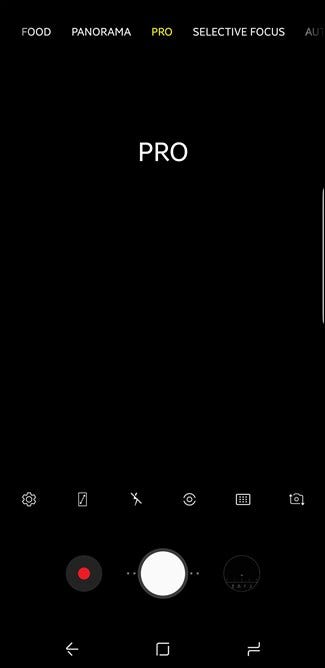
Si vous ne voyez pas ces paramètres en haut, vous utilisez probablement un téléphone Galaxy légèrement plus ancien. Ne t'en fais pas, pour le trouver sur ces téléphones, faites glisser vers le panneau le plus à gauche dans le viseur, puis cliquez sur le paramètre prédéfini “Pro” là.
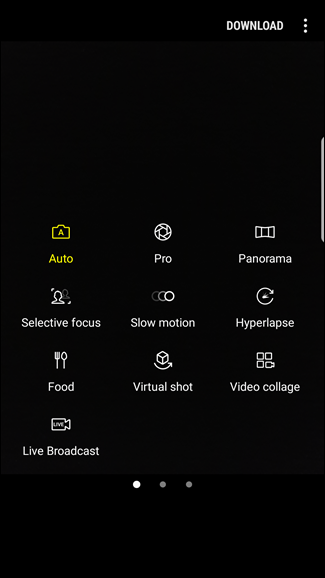
Noter: Nous utilisons un Galaxy S9 pour ce tutoriel, les choses peuvent donc être dans une zone légèrement différente de celle de votre téléphone.
EN RELATION: Comment prendre de meilleures photos avec l'appareil photo de votre téléphone
Ce que vous pouvez faire avec le mode Pro
De la même manière qu'avec un appareil photo reflex numérique, vous pouvez modifier les paramètres qui sont importants pour vous. Si vous connaissez déjà les paramètres de ces caméras, vous vous sentirez comme chez vous en mode Pro.
Mais si vous n'avez jamais joué avec un appareil photo reflex numérique auparavant, Le mode Pro peut être un excellent manuel pour vous préparer à un, ou même vous aider à choisir si c'est quelque chose que vous avez l'intention d'essayer. Il n'y a absolument rien de mal à se contenter d'utiliser le mode automatique (ou un autre préréglage) sur votre smartphone. C'est pourquoi ils sont là!
Mais si vous cherchez à tirer le meilleur parti de l'appareil photo de votre téléphone, Le mode Pro est absolument le moyen de le faire. Voici un aperçu de chaque bouton et ce qu'il fait.
EN RELATION: Les paramètres les plus importants de votre appareil photo: vitesse d'obturation, ouverture et ISO expliqués
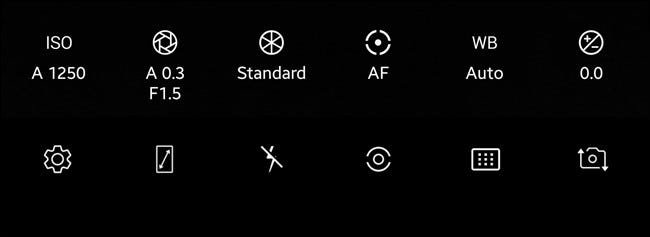
Noter: La plupart des éléments ci-dessous ont des liens vers des descriptions plus détaillées de la fonction en matière de photographie.. Si vous souhaitez en savoir plus sur chaque environnement et ce qu'il fait dans les images, cette lecture supplémentaire vous aidera.
- JE SUIS: ISO ajuste la sensibilité à la lumière du capteur d'image. Un réglage plus bas le rend moins sensible à la lumière, tandis qu'un plus haut le rendra plus sensible. Cela contrôle à quel point une image est détaillée ou granuleuse: plus l'ISO que vous pouvez obtenir dans une situation donnée est faible, mieux.
- Ouverture: Cela modifie la taille du trou dans la lentille qui permet à la lumière d'entrer.. Va de pair avec l'ISO et est utilisé pour obtenir la faible profondeur de champ observée dans la photographie de portrait.
- Filtre: Filtres prédéfinis, comme sur Instagram... mais avant de prendre la photo.
- Mode de mise au point: Mise au point automatique ou mise au point manuelle.
- balance des blancs: Vous permet d'adapter l'éclairage à votre situation. Ceci est principalement contrôlé avec des préréglages, comme la lumière du jour, Cloudux, Fluorescent et similaires.
- Exposition: En résumé, ce paramètre contrôle la luminosité ou l'obscurité de votre photo.
En dessous de cette ligne, il y a une deuxième rangée:
- Paramètres: Accéder aux paramètres de base de l'appareil photo.
- Mode d'affichage: Basculer en mode plein écran, qui utilise tout l'écran et superpose les commandes.
- Éclat: Activer ou désactiver le flash ou automatique.
- Mesure: Mesurer la quantité de lumière dans la prise de vue. Voici trois modes: ponctuelle, centre et centre pondéré.
- Zone de mise au point automatique: Indique à l'appareil photo s'il faut faire la mise au point sur l'ensemble de la prise de vue ou uniquement sur le centre.
- Sélection de la caméra: Basculer entre la caméra avant et arrière.
Voici la meilleure partie: la plupart de ces paramètres ont un mode automatique, vous n'avez donc qu'à modifier celles qui vous intéressent. Cela signifie que vous pouvez laisser la balance des blancs en mode automatique., qui sélectionnera le meilleur réglage pour votre éclairage actuel, tout en ajustant manuellement l'ISO et l'ouverture.
Pour cela, bien que cela s’appelle mode “Pro”, toujours un moyen très convivial pour les débutants de tirer le meilleur parti de l'appareil photo de votre téléphone Galaxy. Laissez les paramètres que vous ne voulez pas déranger avec automatique et jouez simplement avec les paramètres qui vous intéressent.
Au fur et à mesure que vous vous familiarisez avec ces paramètres et apprenez comment ils fonctionnent tous ensemble, vos photos s'amélioreront en conséquence. Si vous envisagez de vous frayer un chemin vers un reflex numérique, utiliser le mode Pro est un bon début; quand vous l'avez maîtrisé, vous serez vraiment en mesure de libérer le potentiel d’une caméra “réel”.
EN RELATION: Comment passer à un appareil photo dédié après avoir utilisé un appareil photo pour smartphone
setTimeout(fonction(){
!fonction(F,b,e,v,m,t,s)
{si(f.fbq)revenir;n=f.fbq=fonction(){n.callMethod?
n.callMethod.apply(m,arguments):n.queue.push(arguments)};
si(!f._fbq)f._fbq=n;n.push=n;n.chargé=!0;n.version=’2.0′;
n.queue=[];t=b.createElement(e);t.async=!0;
t.src=v;s=b.getElementsByTagName(e)[0];
s.parentNode.insertAvant(t,s) } (window, document,'scénario',
'https://connect.facebook.net/en_US/fbevents.js’);
fbq('init', « 335401813750447 »);
fbq('Piste', « Page View »);
},3000);






